10 Trucos esenciales para navegar por Nero Recode 11
Page 1
10 Trucos esenciales para navegar por Nero Recode 11
La interfaz de usuario de Nero Recode 11, totalmente renovada, hace que importar, transcodificar y mover sus archivos de vídeo resulte más fácil que nunca.
He aquí una guía rápida sobre cómo navegar – de principio a fin – por todas las increíbles funciones de Nero Recode 11.
Page 2
Simplemente arrastre y coloque sus archivos de vídeo en la nueva zona de colocación de Nero Recode y su contenido se analizará automáticamente y quedará listo para su optimización.
1. La nueva zona de colocación de Nero Recode
Page 3
2. Importación de DVD sencilla
Al importar un DVD o un árbol de carpetas de un DVD, Nero Recode analiza automáticamente el contenido y lo prepara para obtener los mejores resultados de extracción o reducción.
Page 4
3. Vídeos de la Biblioteca Kwik Media
Acceda fácilmente a sus vídeos organizados en Nero Kwik Media desde Nero MediaBrowser.
Page 5
Dispositivos preconfigurados
9 Ajustes de dispositivo preconfigurados que optimizan automáticamente los vídeos para los dispositivos.
Dependiendo del dispositivo seleccionado, podrá elegir entre los perfiles preconfigurados disponibles.
Perfiles preconfigurados
4. Ajustes preconfigurados
Page 6
5. Personalice perfiles para sus dispositivos
Consulte la información de perfil para conocer la configuración para su salida de vídeo final.
Puede hacer clic en el botón Editar perfil para crear y guardar perfiles personalizados para cada uno de sus dispositivos.
Page 7
Elija la carpeta de destino donde desea guardar los vídeos finales.
6. Elija su destino
Page 8
Elija entre 5 preconfiguraciones de calidad que ajustan automáticamente la velocidad de bits adecuada para optimizar la resolución y el tamaño de su archivo de vídeo.
7. Configuración de calidad sencilla
Page 9
Haga clic en la flecha situada frente a «configuración de salida individual».
8. Configuración de calidad personalizada
Ajuste el control deslizante de calidad dentro de la zona verde para alcanzar el equilibrio ideal entre tamaño y calidad de archivo.
Si desea más control, seleccione la opción «Calidad personalizada».
Page 10
Consulte fácilmente la información del vídeo original que está optimizando.
9. Consulte la información del vídeo original
Page 11
El procesamiento en lotes de Nero Recode le ahorra mucho tiempo y esfuerzo pues le permite preparar y procesar múltiples tareas al mismo tiempo. Simplemente agregue múltiples archivos de vídeo al mismo tiempo a través de la zona de colocación o de Nero MediaBrowser.
10. Multitarea con procesamiento en lotes
Puede ajustar el orden de las tareas arrastrando y colocando dentro de la ventana.
Page 12
.comwww.
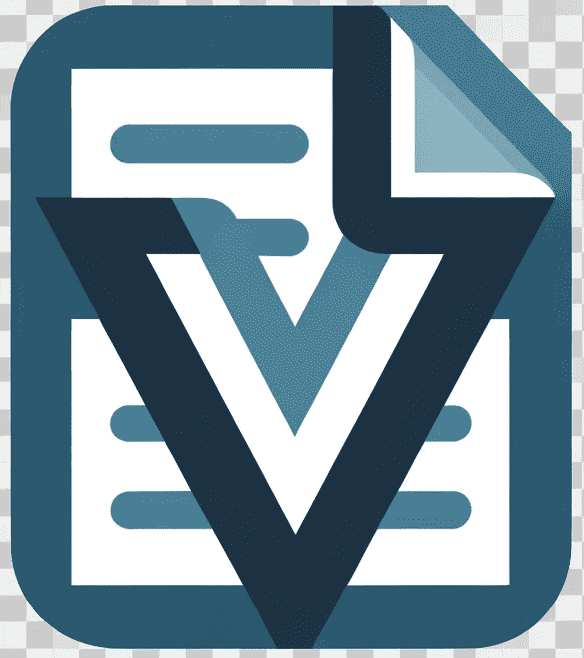



![Calculo Pivots – [PDF Document]](https://cdn.vdocuments.es/wp-content/uploads/2023/10/calculo-pivots-pdf-document-768x768.jpg)
![C©dula de Notificaci³n-m³d.2 – [PPT Powerpoint]](https://cdn.vdocuments.es/wp-content/uploads/2023/10/cedula-768x768.jpg)
![Foros oswald téllez – [PPT Powerpoint]](https://cdn.vdocuments.es/wp-content/uploads/2023/10/foros-768x768.jpg)
![TRENDSWATCH REPORT – [PDF Document]](https://cdn.vdocuments.es/wp-content/uploads/2023/10/trendswatch-report-pdf-document-768x768.jpg)